Konica minolta BIZHUB 160 User Manual [ru]
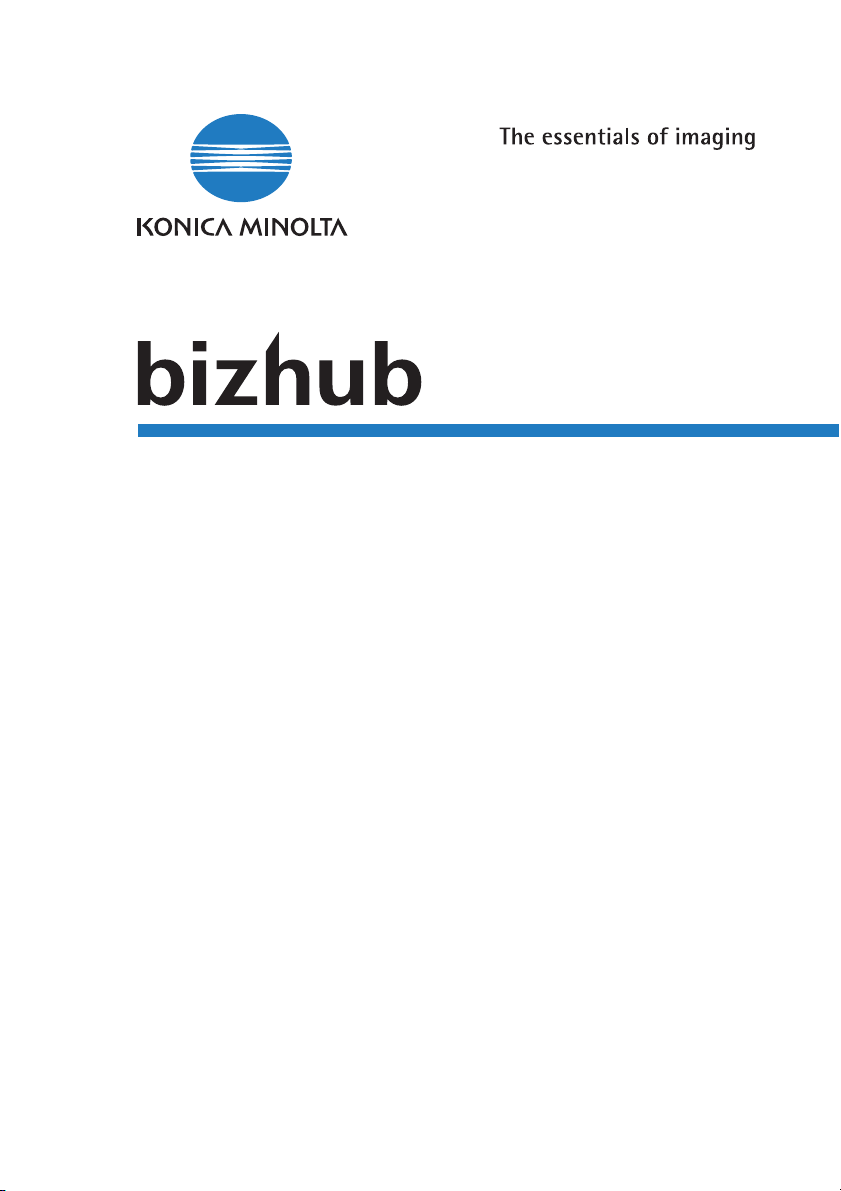
160
ИНСТРУКЦИЯ ОПЕРАТОРА
GDI Driver
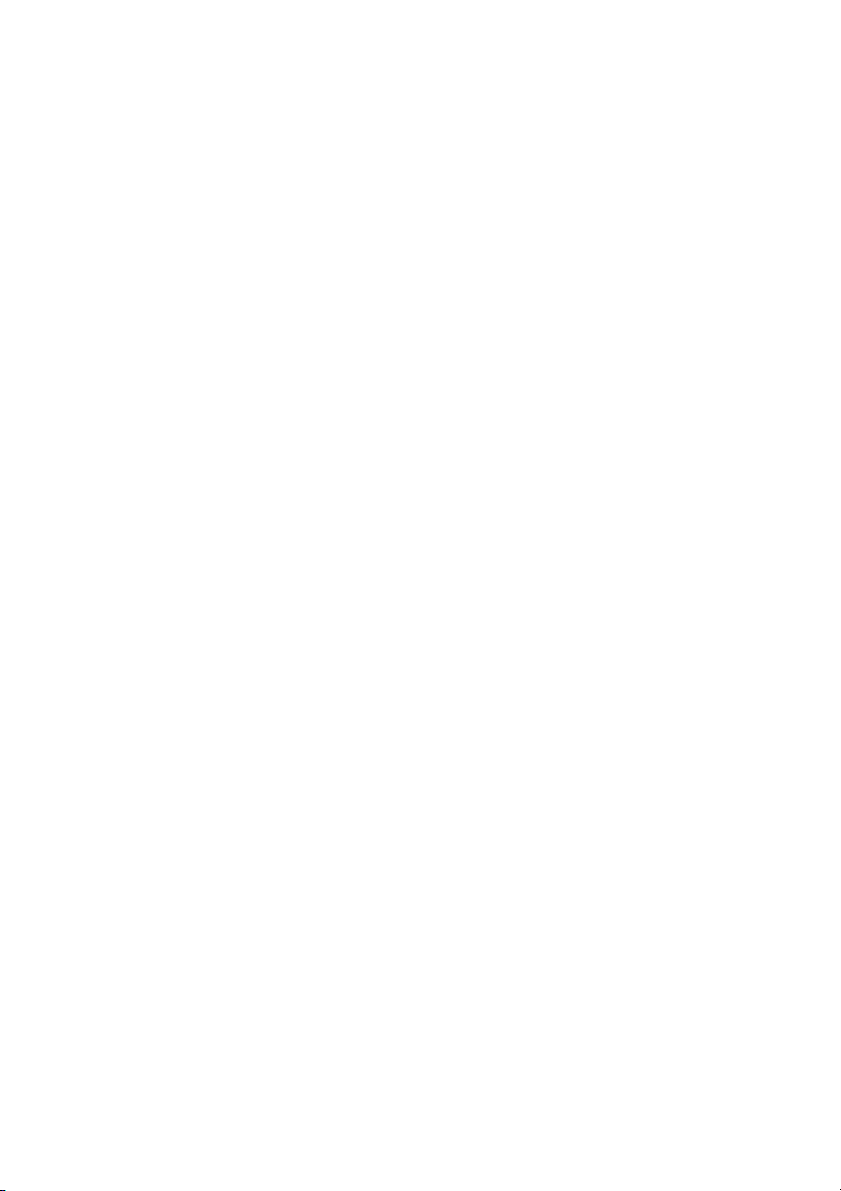
.
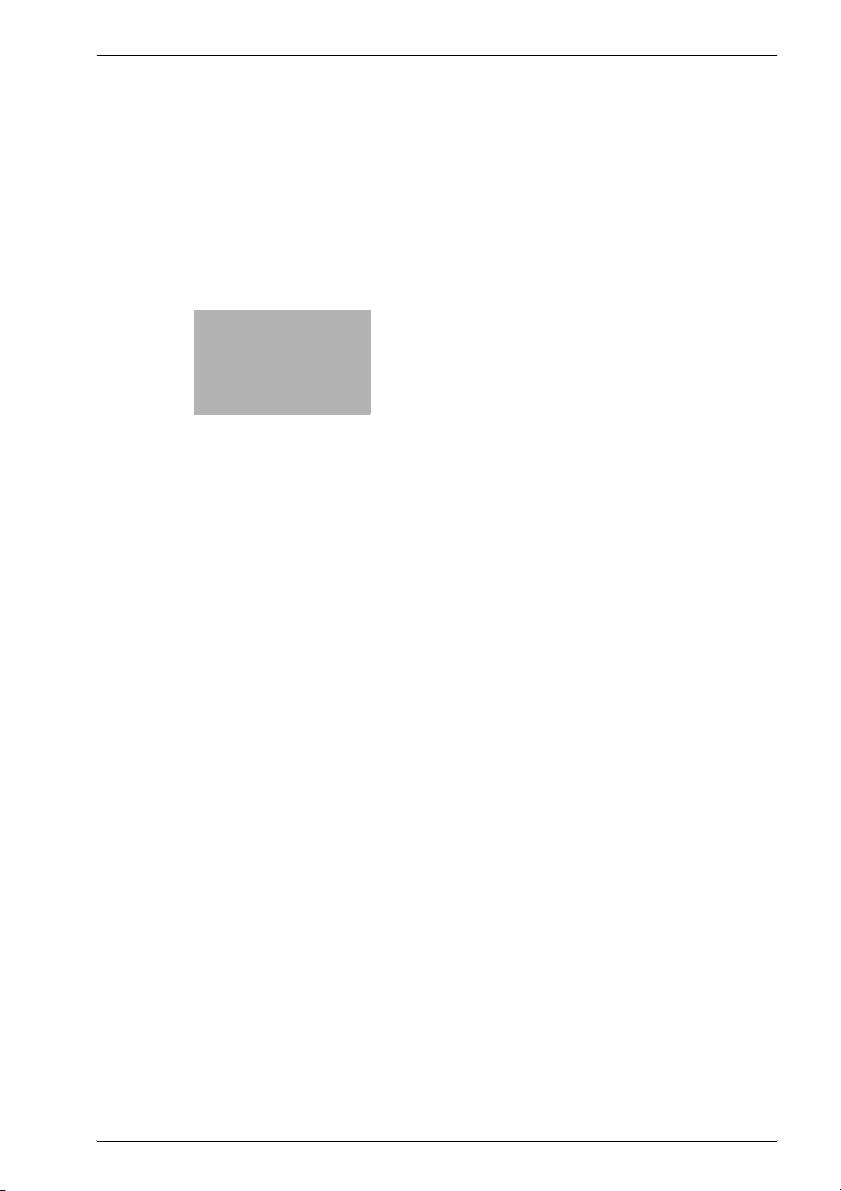
x
Содержание
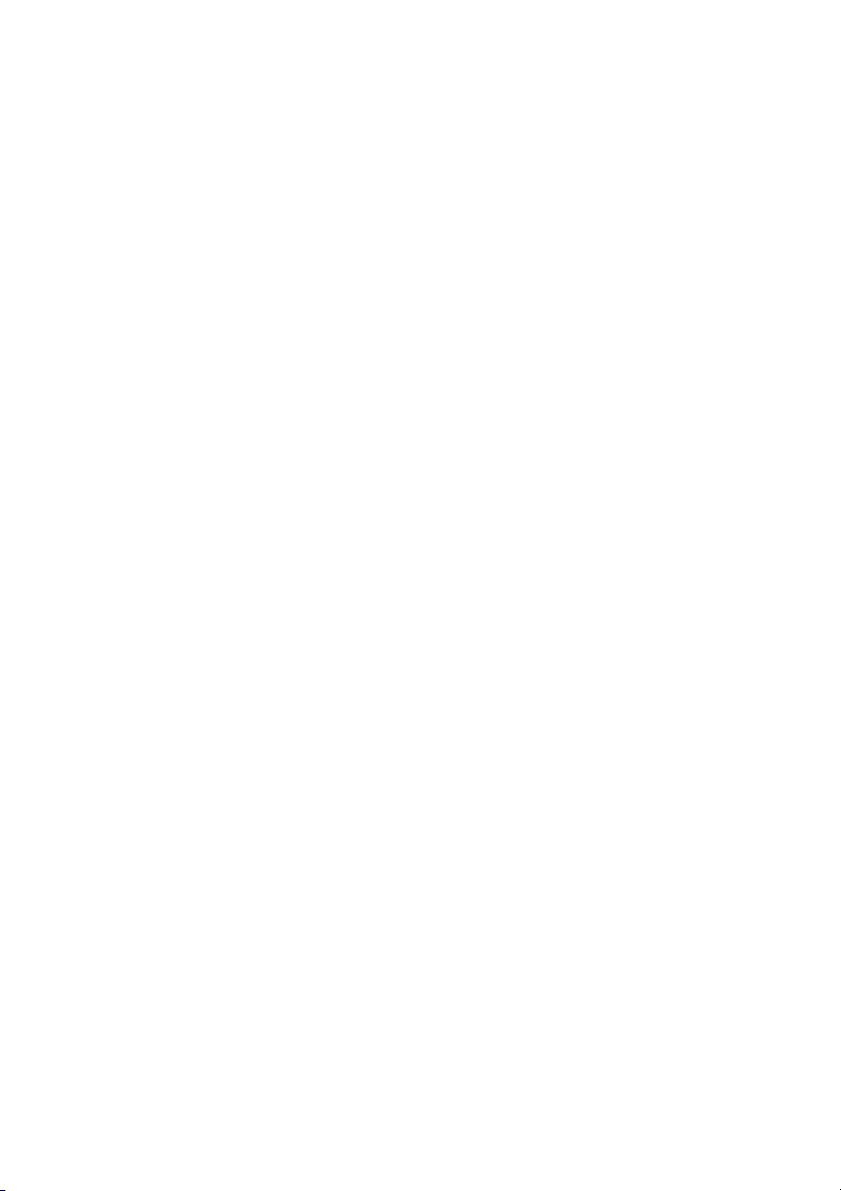
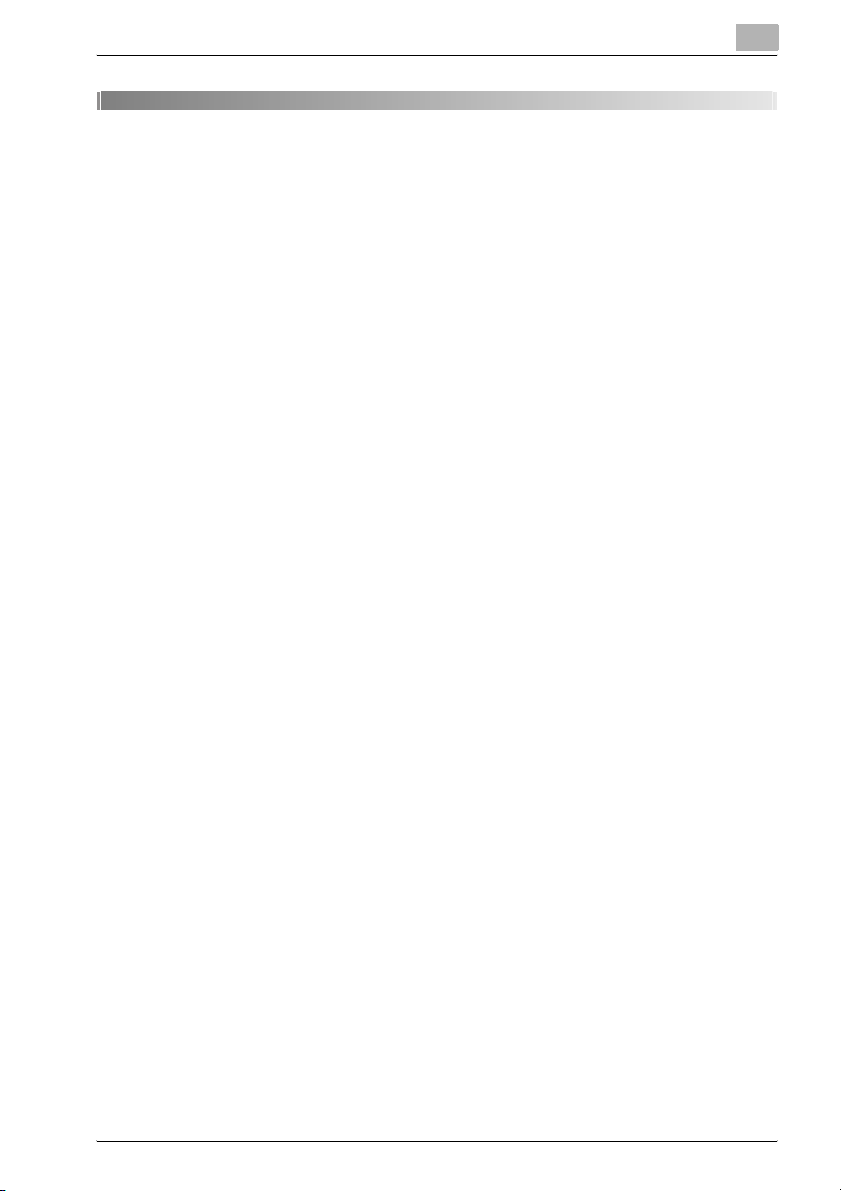
Содержание
1 Добро пожаловать
1.1 Торговые марки ........................................................14
2Подготовка
2.1 Системные требования ..............................................23
Минимальные системные требования ................................. 23
3 Подключение к компьютеру
3.1 Типы подключений ....................................................33
Подключение через параллельный порт ............................... 33
Подключение через USBпорт .............................................. 33
3.2 Подключение через параллельный порт .......................34
Подключение аппарата к параллельному порту .................... 34
3.3 Подключение через USBпорт .....................................35
4 Установка драйвера принтера
4.1 Схема установки драйвера принтера ............................44
Установка при помощи “Plug and Play” ................................. 44
Установка при помощи Мастера установки принтера ........... 44
4.2 Установка TWAINдрайвера/драйвера принтера
при помощи “Plug and Play” ........................................45
Установка TWAINдрайвера/драйвера принтера при
помощи “Plug and Play” на Windows XP/Server 2003 .............. 45
Установка TWAIN драйвера/драйвера принтера при
помощи “Plug and Play” на Windows 2000 .............................. 47
Установка TWAIN драйвера/драйвера принтера при
помощи “Plug and Play” на Windows Me ................................. 48
Установка TWAIN драйвера/драйвера принтера при
помощи “Plug and Play” на Windows 98 SE ............................. 49
Переустановка драйвера принтера при помощи
“Plug and Play” .................................................................... 411
4.3 Установка драйвера принтера при помощи Мастера
установки принтера ................................................. 412
Установка драйвера принтера при помощи Мастера
установки принтера на Windows XP/Server 2003 ................. 412
bizhub160/160f x3
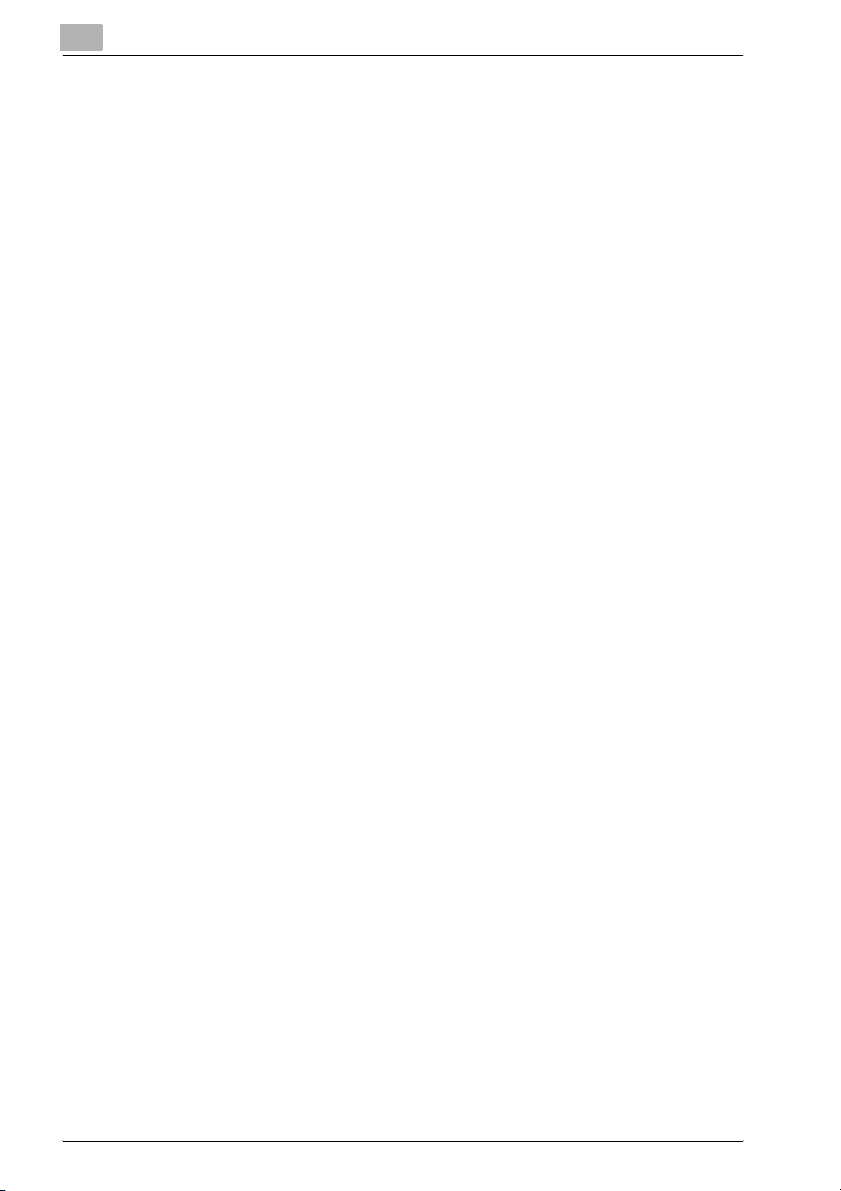
Установка драйвера принтера при помощи Мастера
установки принтера на Windows 2000/NT 4.0 ...................... 413
Установка драйвера принтера при помощи Мастера
установки принтера на Windows Me/98 SE/98 ..................... 414
Переустановка принтера при помощи Мастера
установки принтера ........................................................... 415
5 Настройка драйвера принтера
5.1 Вывод на дисплей свойств драйвера принтера
для установки глобальных настроек .............................53
Отображение настроек для Windows XP/Server 2003 ............. 53
Отображение настроек для Windows 2000/NT 4.0/Me/
98 SE/98 ............................................................................... 53
5.2 Общее управление ....................................................55
OK ........................................................................................ 55
Отмена ................................................................................. 55
Применить ........................................................................... 55
Справка ............................................................................... 55
Быстрая установка ............................................................... 56
Макет страницы/Вид принтера ............................................ 56
5.3 Закладка “Установка” ................................................58
5.3.1 Nup ..................................................................................... 59
Список Nup ......................................................................... 59
Обрамление ......................................................................... 59
Вид Nup ............................................................................ 510
5.3.2 Водяные знаки ................................................................... 511
Список водяных знаков ...................................................... 511
Только 1я страница ........................................................... 511
Редактирование водяных знаков ........................................ 511
Порядок редактирования водяных знаков .......................... 511
Порядок создания нового водяного знака .......................... 512
Удалить .............................................................................. 512
Затенение .......................................................................... 512
Стиль ................................................................................. 512
Шрифт ............................................................................... 512
Угол ................................................................................... 512
Расположение .................................................................... 513
5.3.3 Источник бумаги ................................................................ 514
5.3.4 Тип носителя ...................................................................... 514
5.4 Закладка “Бумага” .................................................. 515
5.4.1 Оригинальный формат документа ...................................... 516
Редактирование произвольного формата .......................... 516
x4 bizhub160/160f
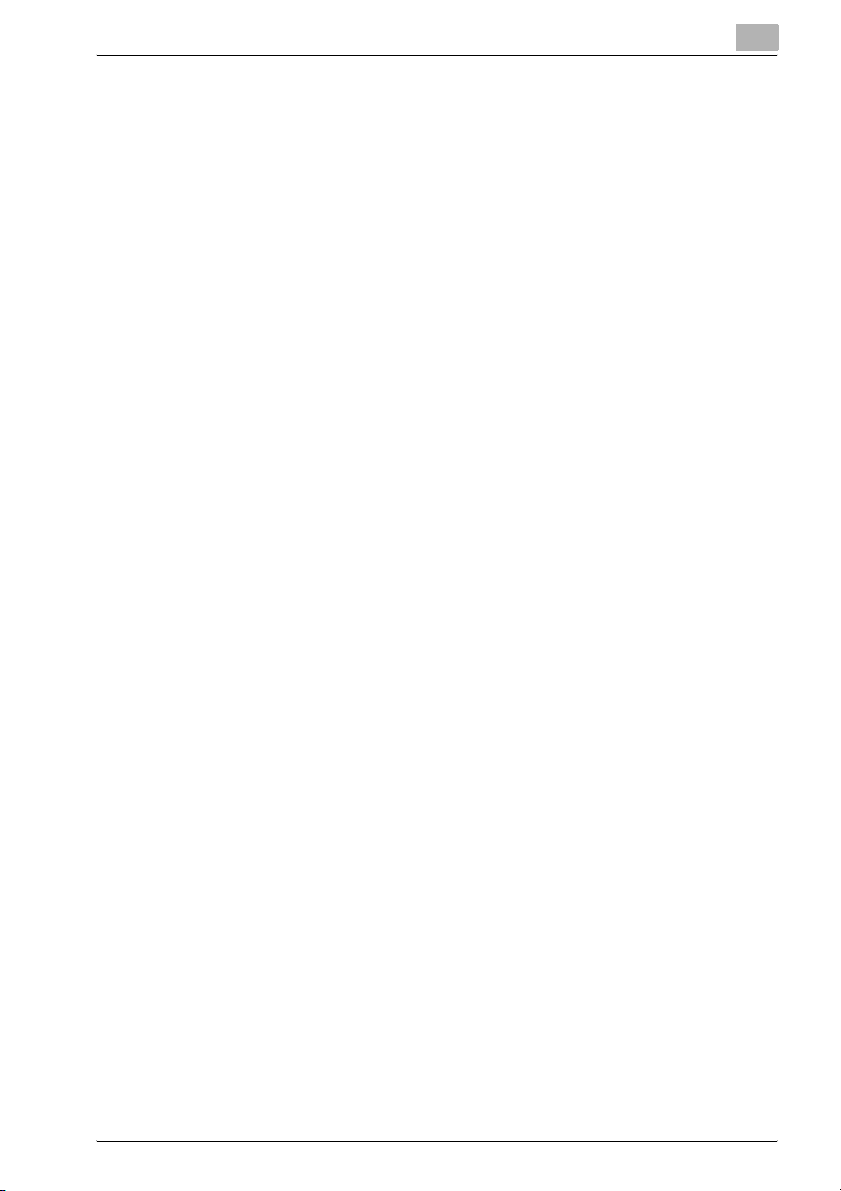
5.4.2 Формат выводимой бумаги ................................................ 517
Подстроить под размер бумаги .......................................... 517
Список форматов выводимой бумаги ................................ 517
Масштабирование ............................................................. 517
5.4.3 Копии ................................................................................. 518
5.4.4 Подобрать ......................................................................... 518
5.4.5 Ориентация ....................................................................... 518
5.5 Закладка “Качество” ...............................................519
5.5.1 Разрешение ....................................................................... 519
5.5.2 Настройка .......................................................................... 519
Контраст ............................................................................ 519
Яркость .............................................................................. 519
5.6 Закладка “Параметры устройства” ........................... 520
5.6.1 Параметры устройства ...................................................... 520
5.6.2 О программе ...................................................................... 520
6 Панель управления
6.1 Задания на печать .....................................................63
Общие сведения .................................................................. 64
Индикатор [Принтер] ........................................................... 65
Запуск печати ...................................................................... 65
Отмена задания на печать .................................................... 66
Использование лотка ручной подачи .................................... 68
Режим энергосбережения .................................................... 68
7 Устранение неисправностей
7.1 Сообщения об ошибках ..............................................73
Проверка сообщений об ошибке .......................................... 73
7.2 Основные сообщения об ошибках ................................74
7.3 Ошибки и Данные для печати ......................................75
“MACHINE TROUBLE (НЕИСПРАВНОСТЬ АППАРАТА)” ........... 75
Временные ошибки .............................................................. 75
8 Технические требования
bizhub160/160f x5
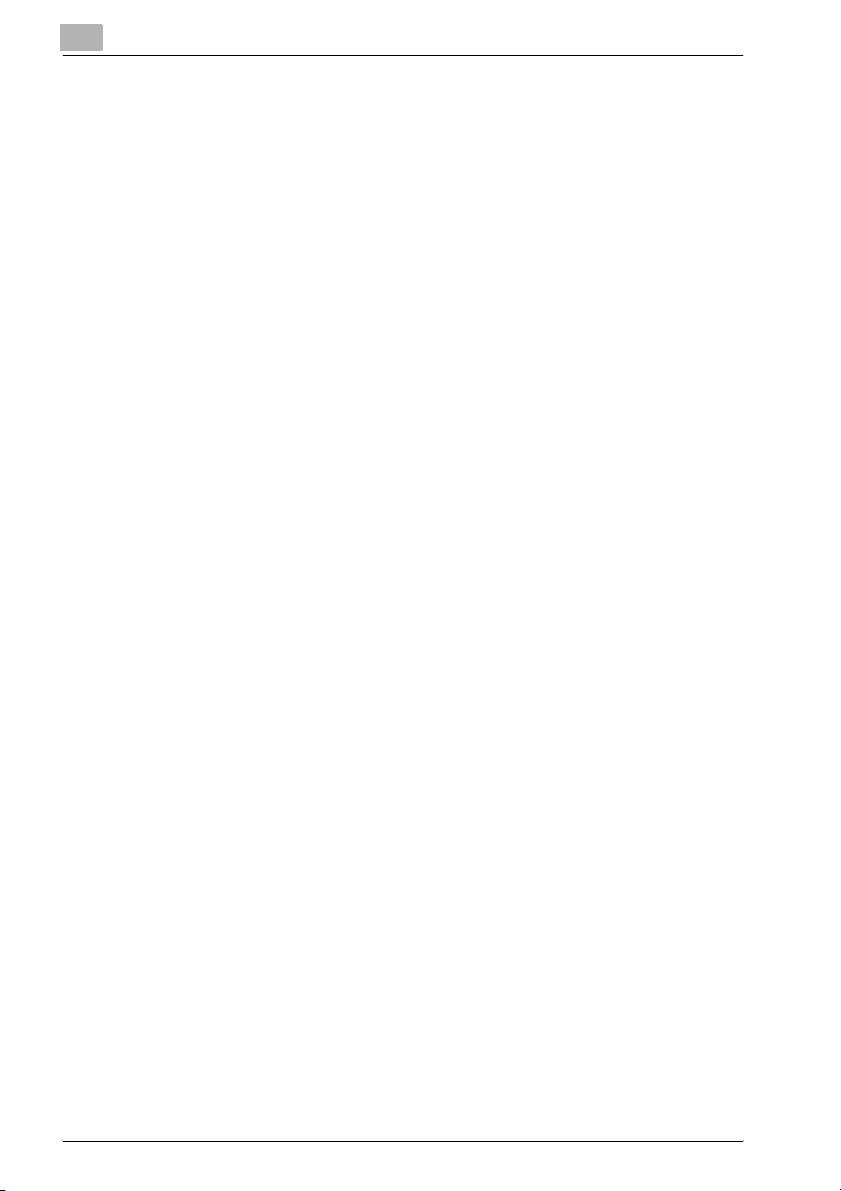
x6 bizhub160/160f
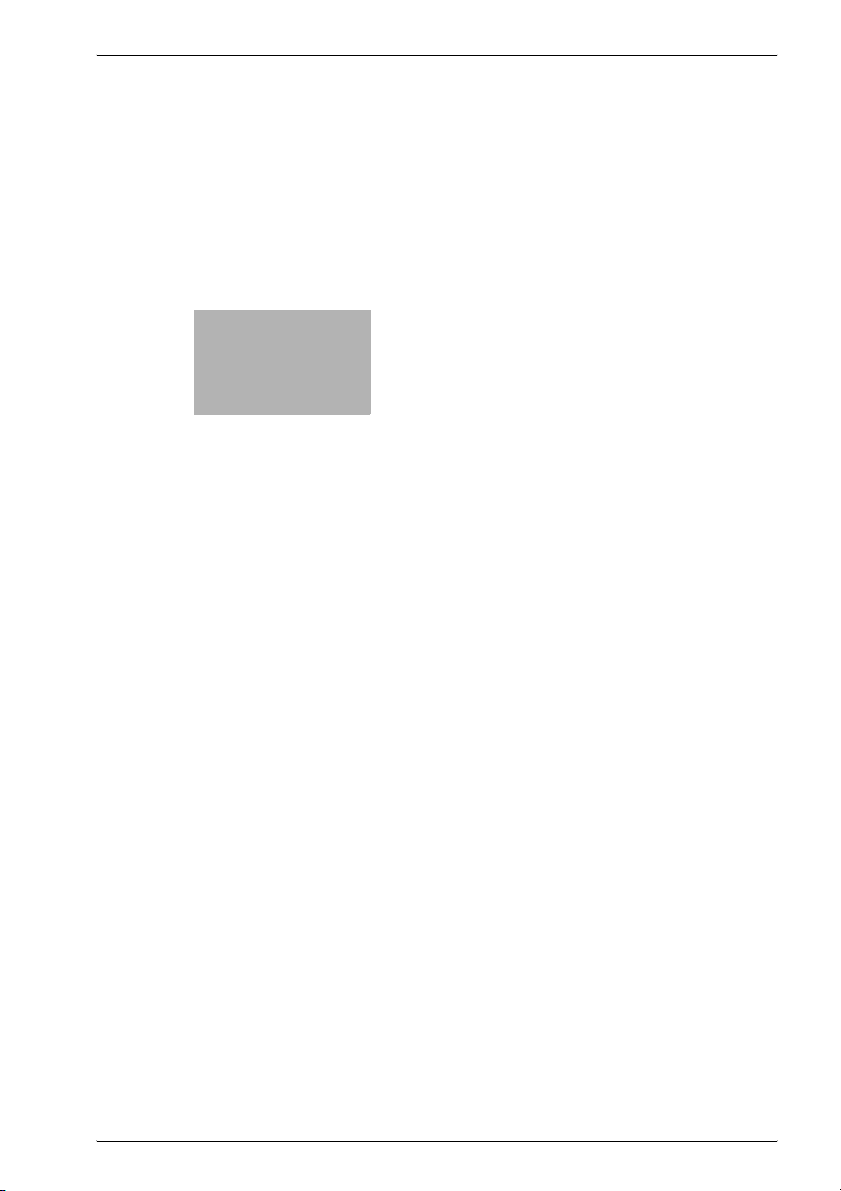
1
Добро пожаловать
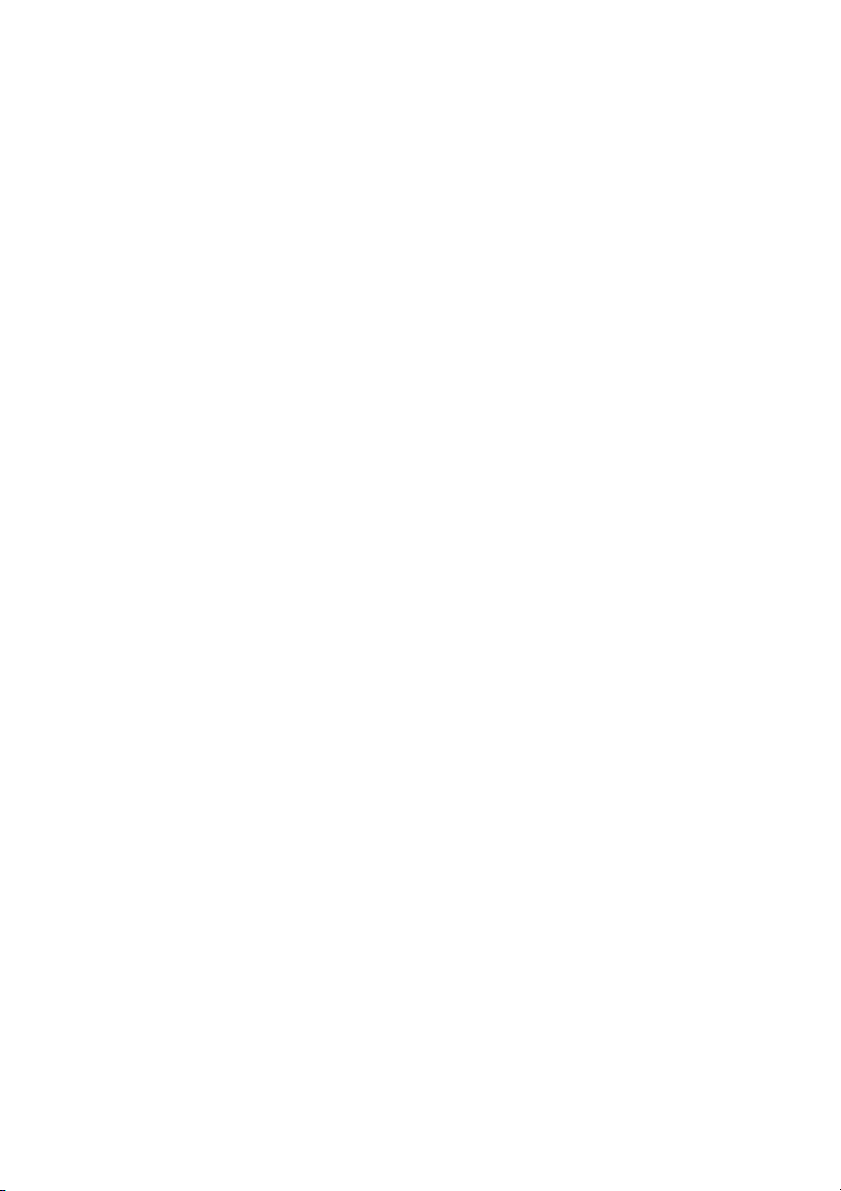
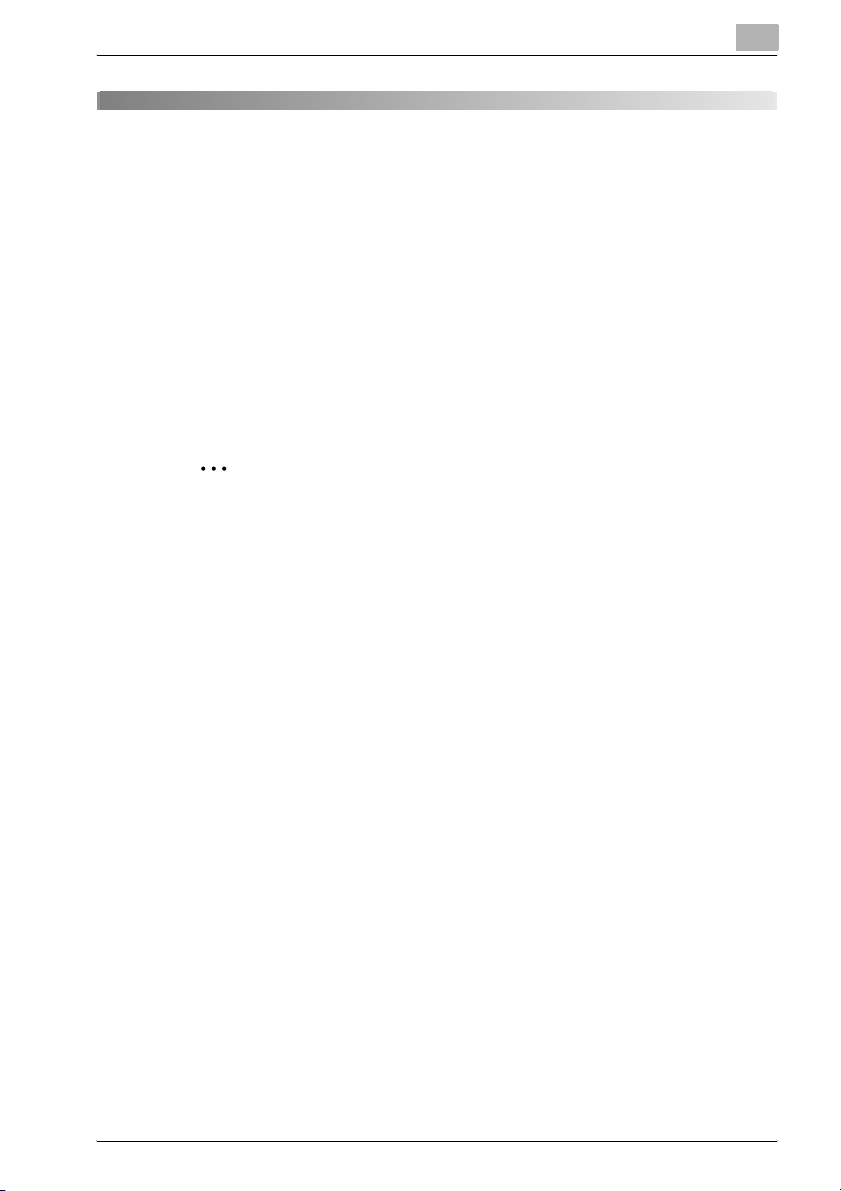
Добро пожаловать
1 Добро пожаловать
В настоящем руководстве приведена информация по настройке и
использованию аппарата в качестве принтера GDI.
Перед началом работы внимательно прочтите настоящее
руководство.
Инструкции по использованию аппарата по прямому назначению и
инструкции по технике безопасности приведены в руководстве,
прилагаемом а аппарату.
Храните руководство пользователя и прилагаемый к нему CDROM в
безопасном месте, так как в будущем они могут понадобиться.
2
Примечание
Копирование настоящего руководства полностью или частично
без предварительного разрешения запрещается.
Содержание настоящего руководства может быть изменено без
предупреждения.
1
Копирование или внесение изменений в отдельные разделы
настоящего руководства без предварительного разрешения
запрещается.
Экранные изображения, приведенные в настоящем руководстве,
могут отличаться от дисплейных сообщений аппарата.
bizhub160/160f 13
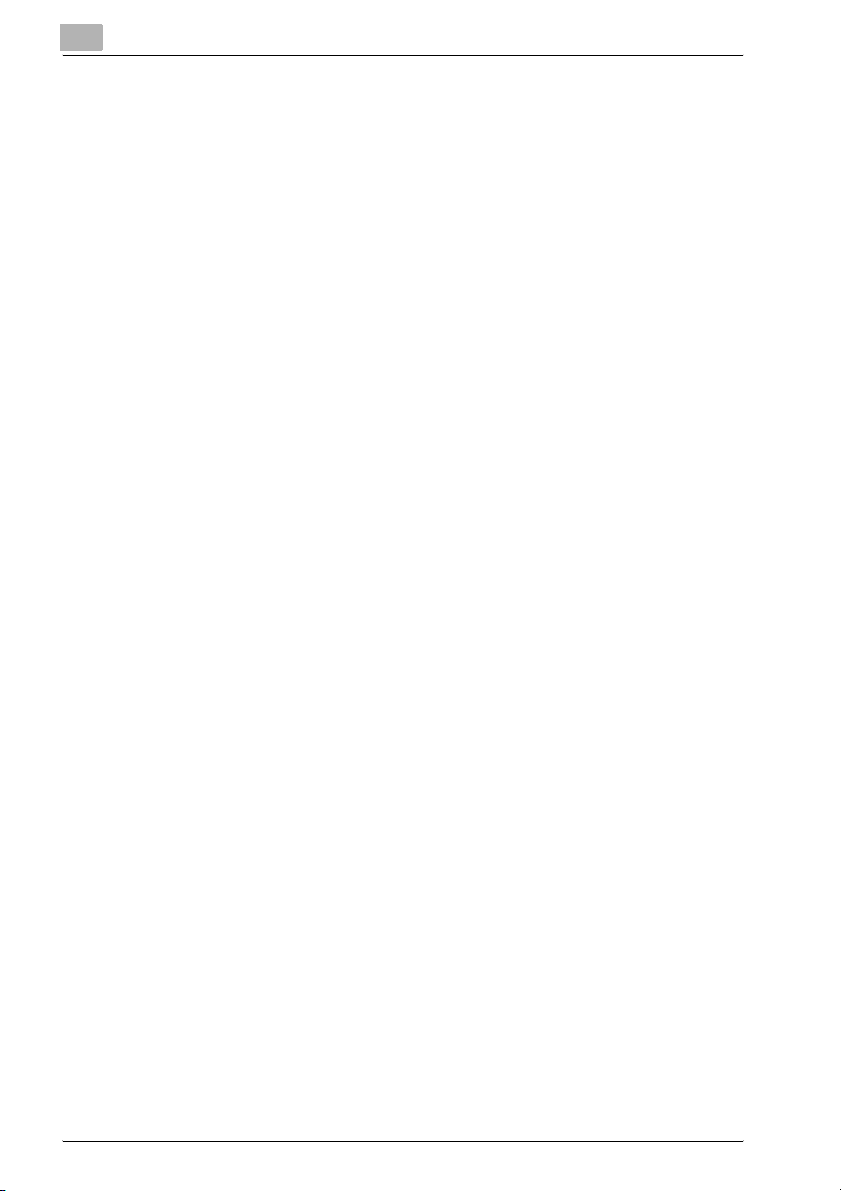
1
1.1 Торговые марки
KONICA MINOLTA и логотип KONICA MINOLTA являются торговыми
марками или зарегистрированными торговыми марками компании
KONICA MINOLTA HOLDINGS, INC.
Microsoft, Windows, и Windows NT являются зарегистрированными
торговыми марками корпорации Microsoft.
Все другие упомянутые наименования изделий являются торговыми
марками или зарегистрированными торговыми марками своих
законных владельцев.
Copyright © 2005 KONICA MINOLTA BUSINESS TECHNOLOGIES, INC.
Все права защищены.
Добро пожаловать
14 bizhub160/160f
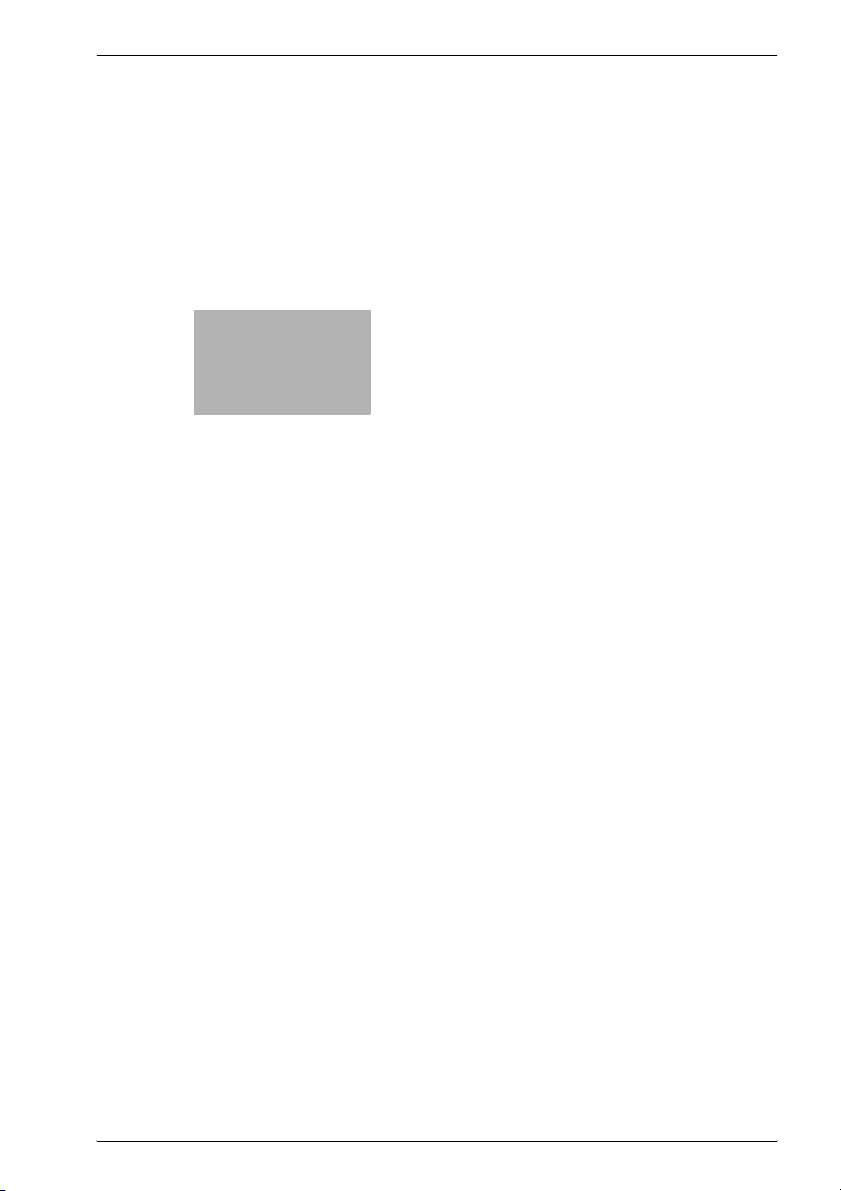
2
Подготовка
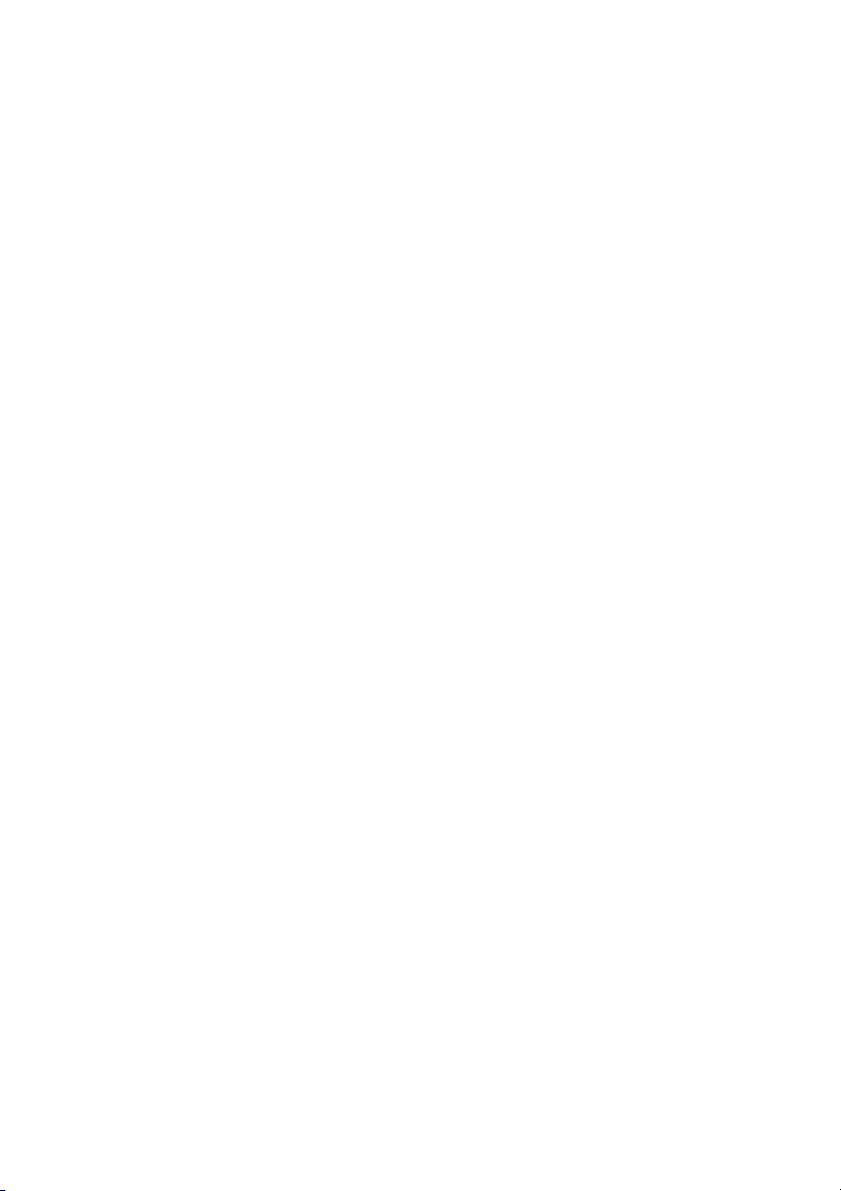
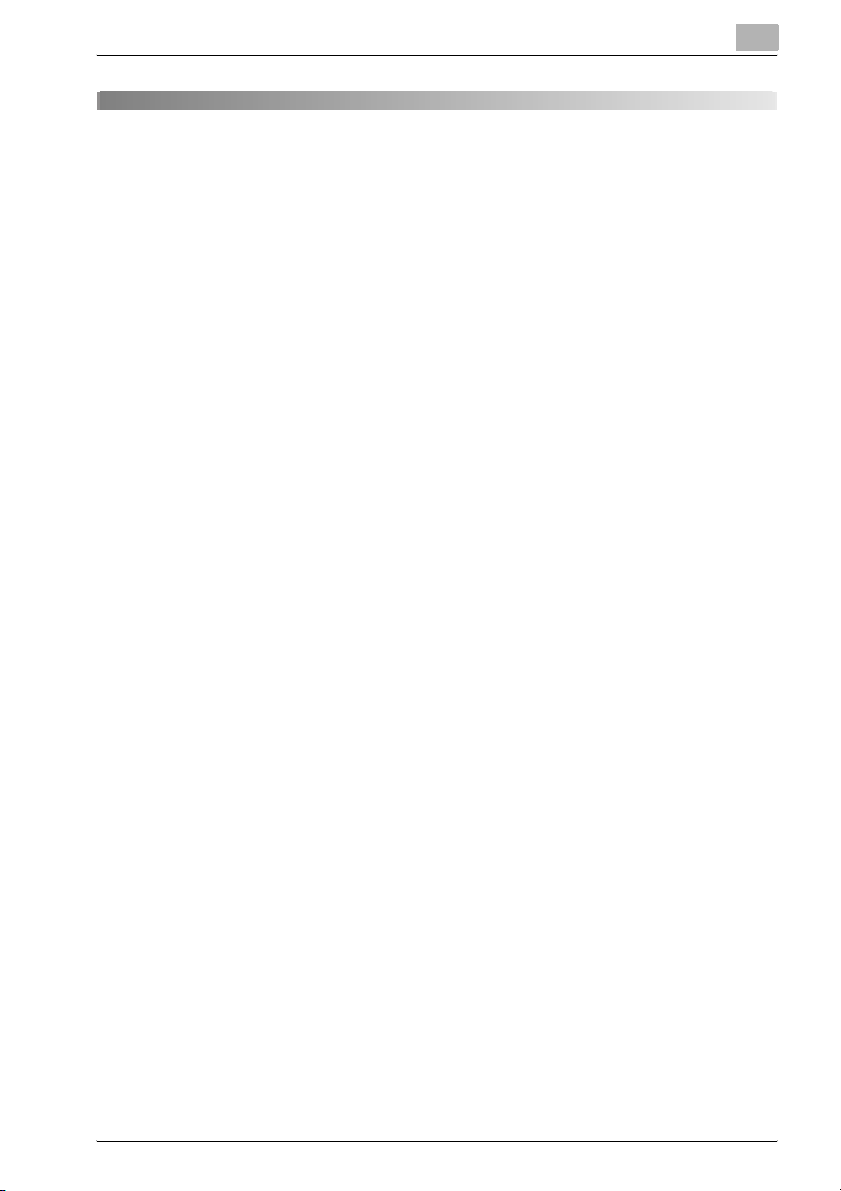
Подготовка
2 Подготовка
2.1 Системные требования
Минимальные системные требования
Для работы драйвера принтера необходима следующая рабочая
среда.
- Intel Pentium 200 МГц
- Windows Server 2003/Windows XP (SP2 или более поздние версии)/
Windows 2000 (SP4 или более поздние версии)/Windows NT
Workstation Version 4.0 (SP6a или более поздние версии)/Windows
Me/Windows 98 SE/Windows 98
- 128 МБ ОЗУ (Windows XP/Server 2003), 64 МБ ОЗУ (Windows 98/
98 SE/Me/2000/NT 4.0)
- Параллельный порт IEEE 1284 (совместимый с ECP/Nibble) или
порт USB Revision 1.1
- Привод CDROM
2
bizhub160/160f 23
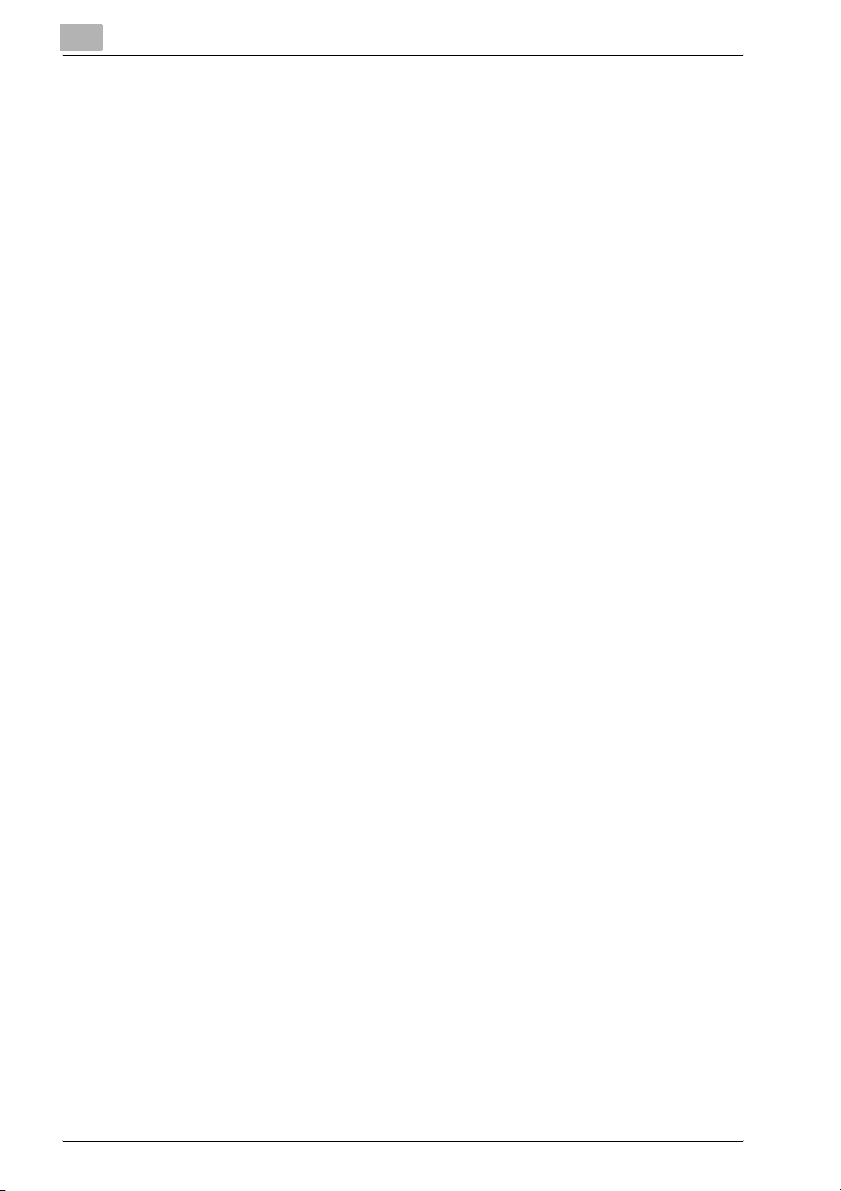
2
Подготовка
24 bizhub160/160f
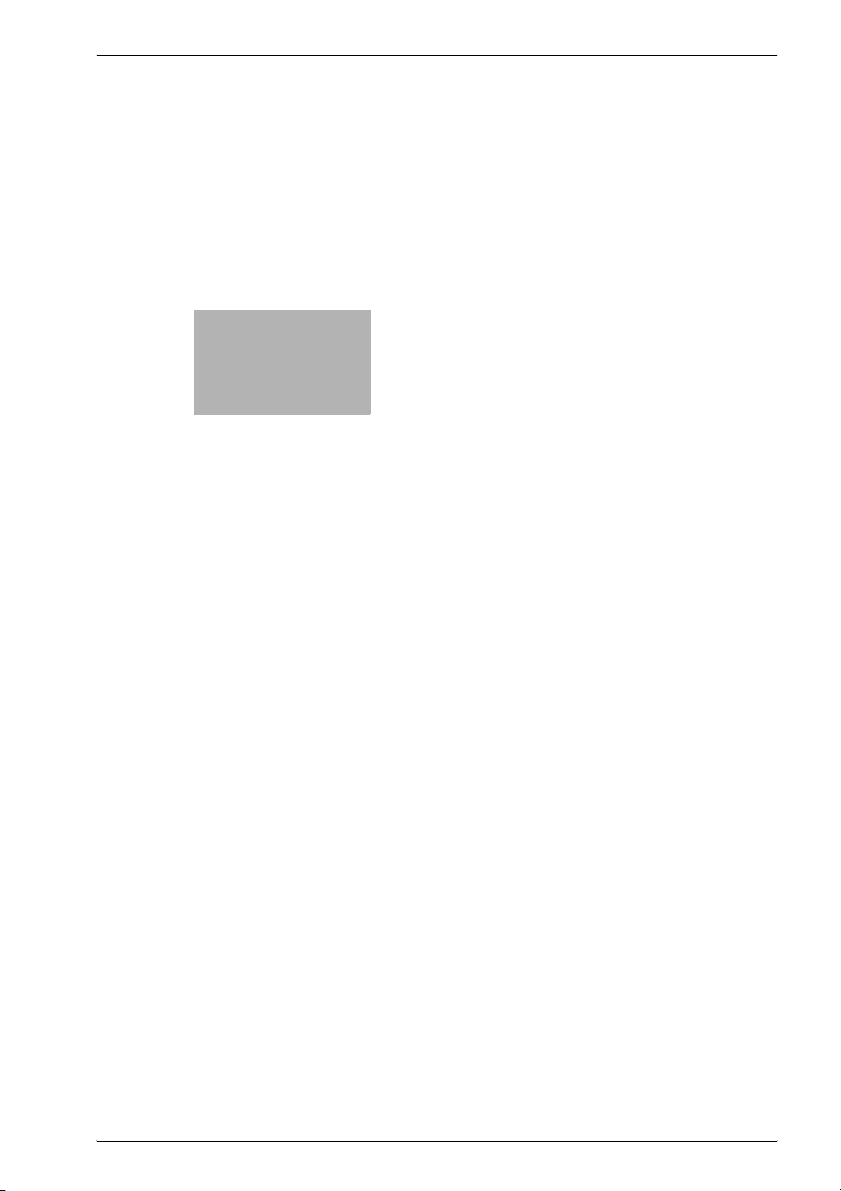
3
Подключение к
компьютеру
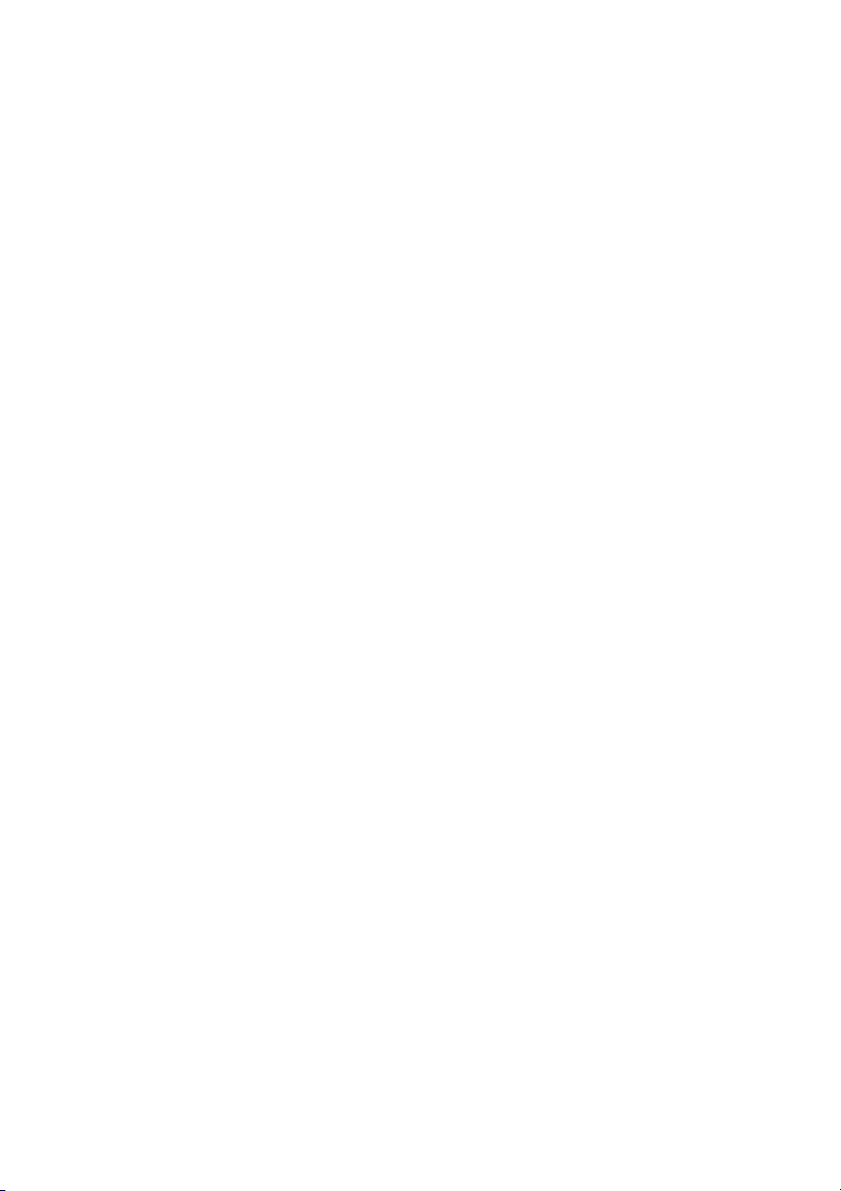
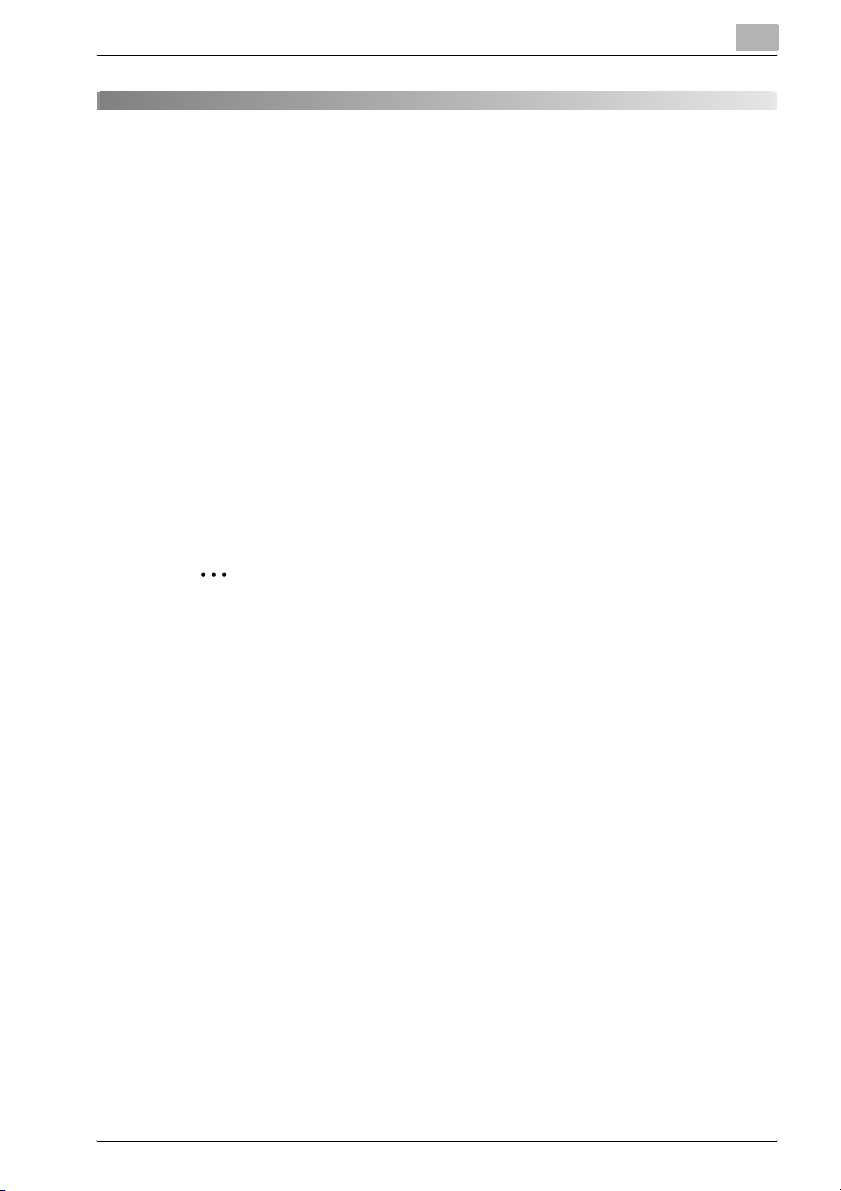
Подключение к компьютеру
3 Подключение к компьютеру
3.1 Типы подключений
Вы можете использовать любой из двух способов подключения
аппарата к компьютеру.
Подключение через параллельный порт
Используйте этот тип подключения, если Вы хотите подключить
аппарат к параллельному порту компьютера.
См. “Подключение через параллельный порт” на странице 34.
Подключение через USBпорт
Используйте этот тип подключения, если Вы хотите подключить
аппарат к USBпорту компьютера. См. “Подключение через USBпорт”
на странице 35.
2
Внимание
Подробная информация по установке карты сетевого интерфейса
и о подключении 160f в сеть приведена в руководстве
пользователя карты сетевого интерфейса (NC$501).
3
bizhub160/160f 33
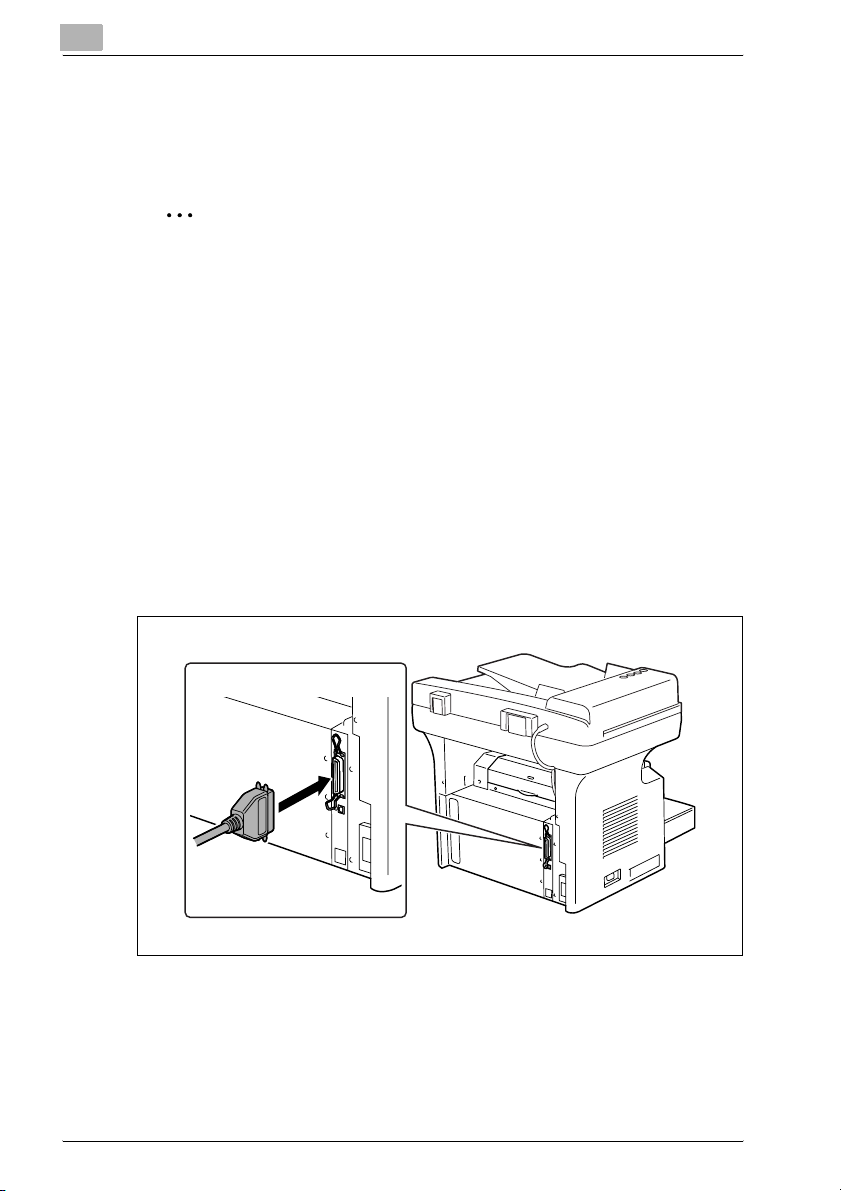
3
Подключение к компьютеру
3.2 Подключение через параллельный порт
При помощи параллельного кабеля подключите параллельный порт
аппарата к параллельному порту компьютера.
2
Примечание
Обязательно используйте экранированный параллельный кабель.
Использование неэкранированного кабеля может привести к
радиопомехам.
Параллельный порт совместим со стандартами IEEE1284 Тип B.
Подключение аппарата к параллельному порту
1 Выключите аппарат и Ваш компьютер.
2 Присоедините один конец параллельного кабеля к
параллельному порту (порт принтера) компьютера.
3 Другой конец присоедините к параллельному порту на задней
панели аппарата. Зафиксируйте разъемы кабеля интерфейса
при помощи двух зажимов.
На этом подключение аппарата к компьютеру завершено.
34 bizhub160/160f
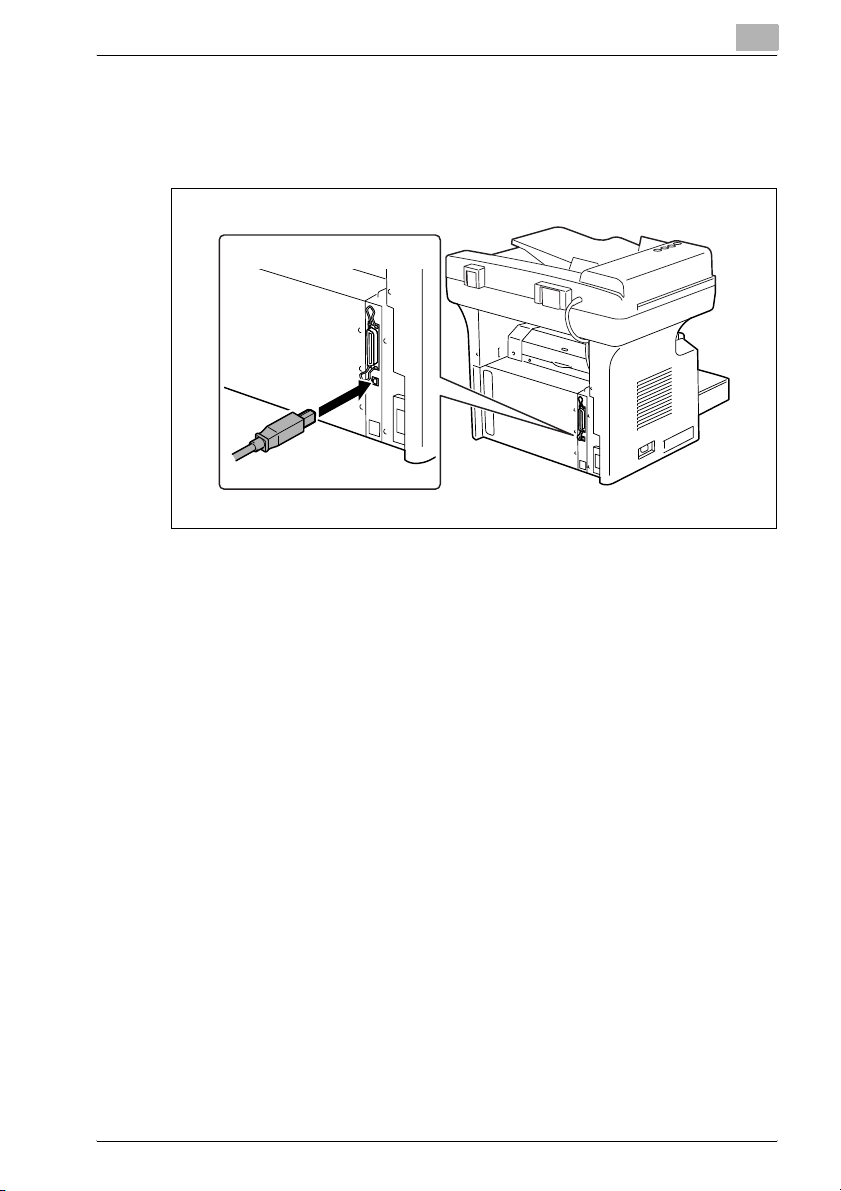
Подключение к компьютеру
3.3 Подключение через USB"порт
Для подключения USBпорта аппарата к USBпорту компьютера
используйте USBкабель (тип B).
3
bizhub160/160f 35
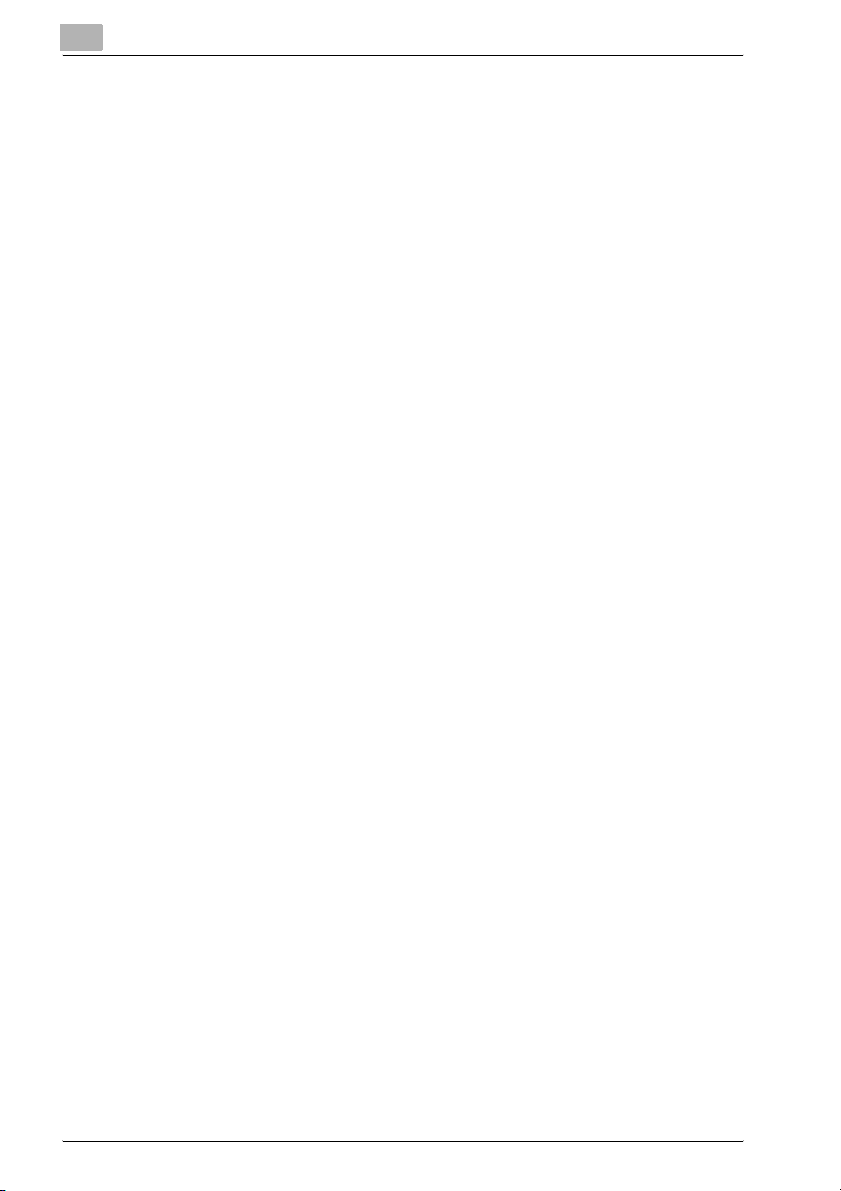
3
Подключение к компьютеру
36 bizhub160/160f
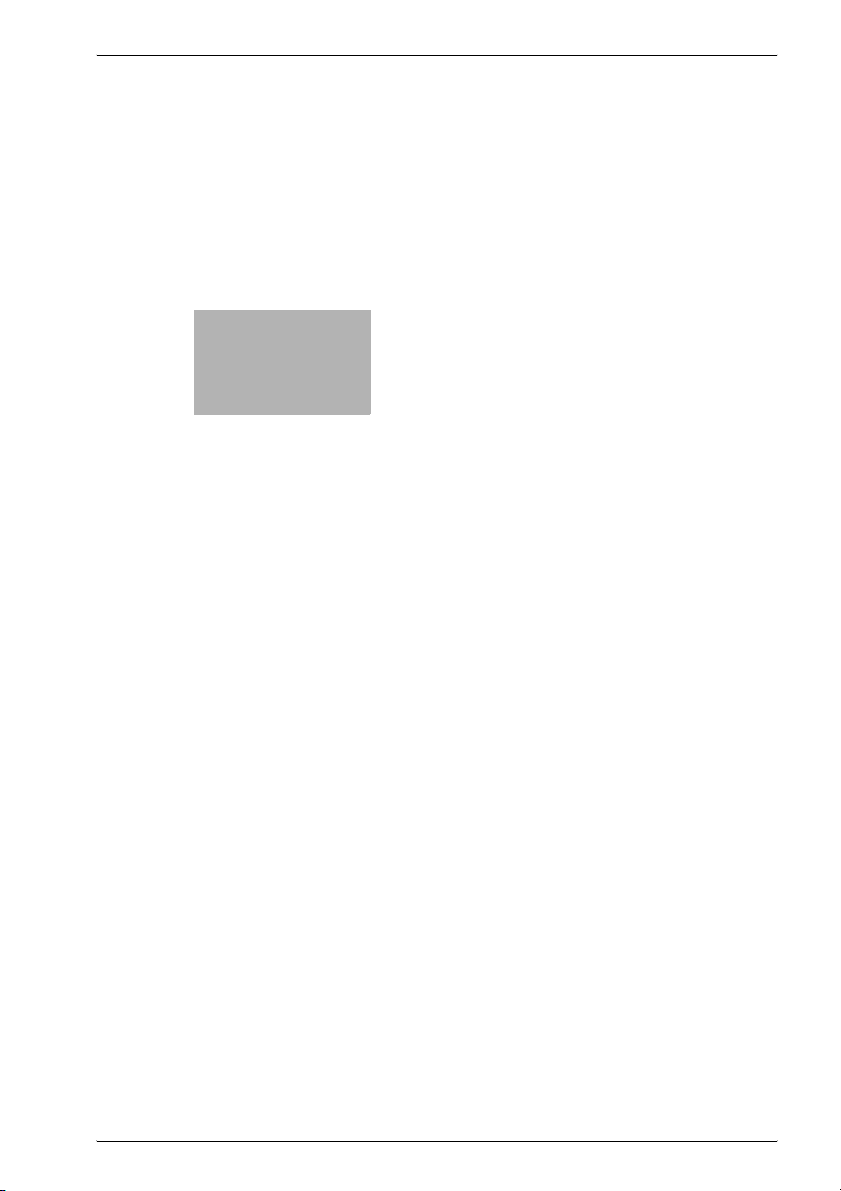
4
Установка драйвера
принтера
